Cherchez-vous à enregistrer de bons moments et des conversations importantes ? De très nombreux logiciels sont créés pour servir des utilisateurs du système Windows, pourtant qu'il y en ait moins pour ceux du système Mac. Si vous êtes l'un des derniers, ne ratez surtout pas cet article.
Généralement, pour répondre aux besoins d'un filmage d'écran sur Mac, on choisit :
1. d'utiliser les outils intégrés sur Mac
2. de profiter de certains modules d'extension sur Chrome
3. de chercher l'engagement d'un logiciel tiers. Plus précisément,
- d'accomplir la tâche en utilisant une version d'essai sous certaines limites
- de recourir à un service payant pourtant professionnel sans cassé la tête
Dans cet article, nous nous concentrerons plutôt sur la première et la dernière méthode. Quant à la deuxième, veuillez consulter cet article au cas où elle vous intéresse.
L'outil de capture d'écran intégré sur Mac
L'outil dont nous parlons ici s'appelle « Quick Time Player ». Il fait partie d'un framewrok multimédia développé par la firme Apple nommé « Quick Time ». Et c'est pour cela qu'il est un programme installé par défaut sur votre Mac, vous permettant d'effectuer une capture d'écran directement et rapidement. Par rapport aux autres outils du même framework, « Quick Time Player» reste gratuit, pourtant avec une certaine monotonie à l'égard de ses fonctions.

Quant à son utilisation, tout est bien facile. Il vous suffit de le démarrer à la barre de menu, puis « créer un nouvel enregistrement de l'écran» à l'onglet « fichier » pour engager le processus. Après, vous pouvez cadrer votre écran à volonté et ensuite lancer le filmage.
En outre, il nous faut aussi mentionner qu'il existe une version Pro, qui possède une fonctionnalité plus complète. Mais malheureusement, elle se met de moins en moins à jour.
Les logiciels tiers pour enregistrer l'écran
Théoriquement, les logiciels tiers sont faites pour l'enregistrement professionnel. Quand il s'agit des situations plus exigeantes, comme un filmage des conversations à distance importantes, nous vous recommandons toujours primordialement ces enregistreurs d'écran.
1. VideoSolo Enregistreur d'écran
Si vous voulez enregistrer votre écran d'une manière beaucoup plus professionnelle, vous êtes conseillé de essayer VideoSolo Enregistreur d'écran. Sachez que ce logiciel possède une version d'essai gratuite sans aucun filigrane.
Voici ses points forts remarquables :
- L'interface adorable avec un bon arrangement des boutons
- La zone de capture d'écran libre à définir
- Programme de tâche disponible
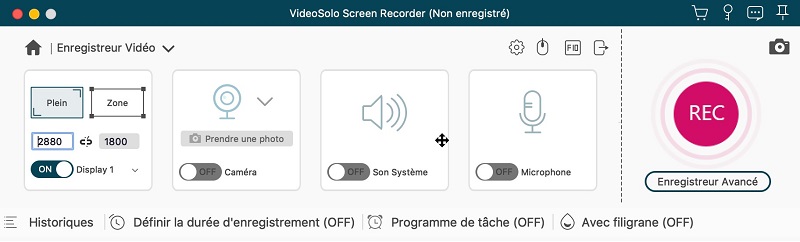
- Modification de volume acoustique à volonté
- Un enregistrement à rebours supporté
- Une soulignement à volonté avec annotations, attrayantes, dessins, textes…
- De très bonne stabilité pour le filmage
- Un filmage depuis Webcam disponible avec d'autres logiciels
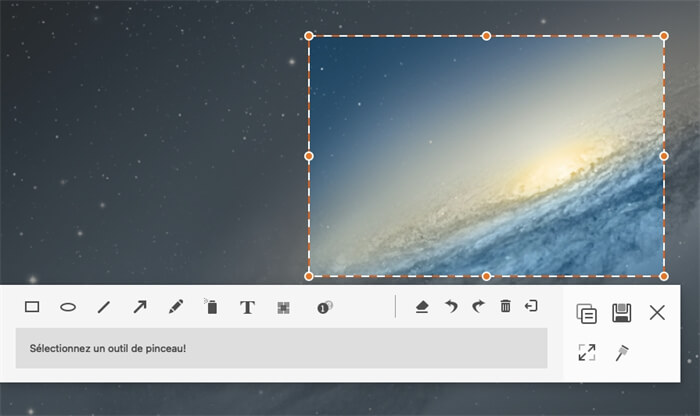
- Des captures d'image pendant l'enregistrement disponibles
- Un enregistrement de multiples formats supporté
- Une service clientèle à temps, des documents de soutien en français bien complets
- Prévisualisation et montage des enregistrements immédiatement
- Une très bonne fréquence de mise à jour sur ses fonctions automatiquement
- La gestion simultanément de plusieurs vidéos avec « Historique d'enregistrement »
- La confidentialité rassurée
- D'un bon prix

VideoSolo Enregistreur d'écran
- Personnaliser la zone d'écran à enregistrer sur l'ordinateur en qualité HD.
- Enregistrer le son du système et du microphone en MP3/AAC/M4A/WMA.
- Fonctions d'édition merveilleuse pour mieux enregistrer.
- Créer des instantanés sur Windows et Mac.
Windows 10/8/7/Vista/XP/Mac OS X 10.7 ou version supérieur
2. Obs Studio
OBS Studio est un logiciel bien pratique pour diffuser les enregistrements sur des plateformes sociales. Fondé et maintenu par une bande d'amateurs techniques, Obs Studio est à la fois libre, open source et gratuit. Avec sa version française, vous pouvez profiter de pas mal de fonctions comme « capture d'image », « transition de scènes », etc.
OBS Studio est un logiciel bien pratique pour diffuser les enregistrements sur des plateformes sociales. Fondé et maintenu par une bande d'amateurs techniques, Obs Studio est à la fois libre, open source et gratuit. Avec sa version française, vous pouvez profiter de pas mal de fonctions comme « capture d'image », « transition de scènes », etc.
- Pas de service clientèle à temps
- Document « Guide » et « Forum d'aide » sont tous en anglais seulement
- Une instabilité qui aboutit parfois à l'écran noir
- Des soucis sur la confidentialité
- Une incompatibilité avec le programme de Wacom, D3DGear, GPA, Sendori, Astril VPN Proxy, Nahimic Audio (MSI Audio Software), Personify, Adobe Dynamic Link (Adobe CC), Warsaw (bank software)…
- Son interface n'est pas complètement traduite en français
L'enregistrement dans le cloud n'est disponible que pour les abonnés payants. En outre, seuls les hôtes et les co-hôtes peuvent démarrer un enregistrement dans le cloud. En tant que participant, si vous voulez faire un enregistrement Zoom direct, il faut contacter l'hôte pour lui demander la permission à démarrer l'enregistrement local.
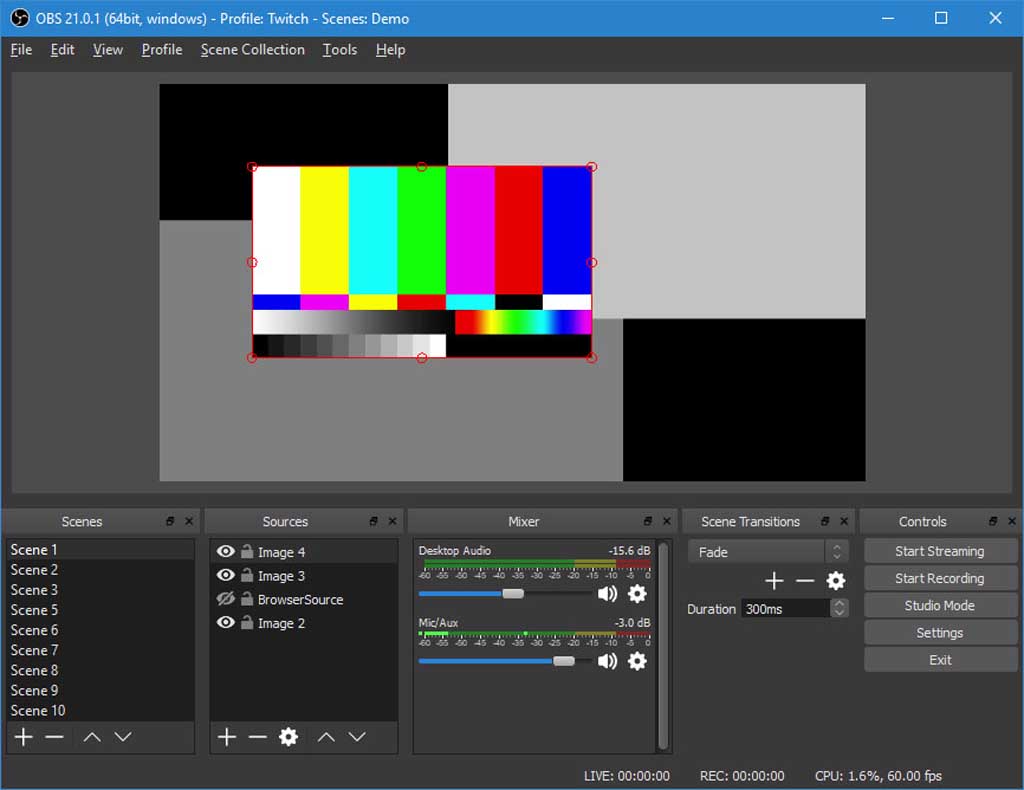
3. Camtasia
En tant que logiciel professionnel, Camtasia propose à ses clients un service gratuit pendant 30 jours avec sa version d'essai. Pleine d'alternatives fonctionnels vous dirigent à mieux enregistrer le contenu.
ourtant, avec un volume bien lourd, son expérience de l'installation est bien terrible. Nous avons raté 7 fois avant la réussite à cause de l'instabilité depuis son site officiel. De plus, ce logiciel réagit d'une manière très tardive.
Conclusion
Avant de prendre votre décision, réfléchissez bien sur ce que vous voulez exactement. Vous pouvez utiliser « Quick Time Player » si vous cherchez à enregistrer certaines vidéos pour une seule fois et vous n' exigez pas les effets spéciaux ni les annotations amusantes. Mais si vous en avez besoin à long terme, vous êtes recommandé à utiliser des logiciels tiers plus professionnels. Pour un service plus complet, choisissez plutôt VideoSolo-Enregistreur d'écran par rapport à Obs Studio et à Camtasia.
L'enregistrement dans le cloud n'est disponible que pour les abonnés payants. En outre, seuls les hôtes et les co-hôtes peuvent démarrer un enregistrement dans le cloud. En tant que participant, si vous voulez faire un enregistrement Zoom direct, il faut contacter l'hôte pour lui demander la permission à démarrer l'enregistrement local.


